- La memoria RAM es una de las características que define el funcionamiento de un smartphone
- Una RAM insuficiente puedes cambiarla en tu PC, pero no puedes cambiarla en el móvil
- ¿Cómo ver cuánta RAM tiene tu Android, desde las Opciones de desarrollador?
Si tienes una mínima idea de cuáles son y para qué sirven los principales componentes de hardware en la tecnología, entonces sabrás que la RAM es una de las características que define el funcionamiento de un smartphone. Pero, ¿sabes cuánta memoria RAM tiene tu Android? Ésta es una pregunta que deberías hacerte a veces.
Sobre todo, claro, si sientes que tu móvil no va tan fluido como esperarías que vaya. En ese caso puede haber múltiples factores que estén fallando, entre ellos el software, pero también que la RAM sea un poco limitada. Decimos esto porque una RAM insuficiente puedes cambiarla en tu PC, pero no puedes cambiarla en el móvil.
¿Qué pasa si no estás seguro de cuánta RAM tienes en tu móvil?
En principio, la respuesta a esta pregunta es que no pasa nada. Siempre que sientas que el teléfono va bien, claro. Pero si estás analizando venderlo y comprar uno nuevo, puede ser una buena oportunidad para buscar un modelo con mayor cantidad de memoria RAM que te haga las cosas más fáciles. Por eso este dato puede ser importante. Conocer las especificaciones técnicas del móvil que vendes además te permitirá ponerle un precio más justo.
¿Cómo ver cuánta memoria RAM tiene mi teléfono Android?
Si sabes de qué modelo se trata, basta una búsqueda en Internet para averiguar cuánta memoria RAM tiene el móvil. Pero si ya no tienes la caja a mano, o hay varias ediciones de ese Android, entonces deberás recurrir a algún truco.
Para ver qué RAM tiene tu Android, independientemente de su marca o fabricante, las Opciones de desarrollador resultan la mejor alternativa en casi todos los casos. Son opciones que te permiten tener acceso a información que normalmente sólo le interesa a los desarrolladores, de ahí su nombre. En esta situación, sin embargo, puede ayudar.
Ve a la Configuración de tu móvil y pulsa en Número de compilación varias veces hasta que diga «Eres desarrollador«. Este mensaje podría cambiar según la marca o fabricante. Como sea que diga, debes entrar a estas opciones. Automáticamente lo hagas verás datos específicos de tu teléfono. Entre ellos su memoria RAM.
Lo interesante es que no sólo verás la cantidad de memoria RAM. Asimismo verás cuánta RAM necesita cada app.
¿Cómo ver cuánta memoria RAM tiene mi teléfono Android? El paso a paso definitivo
En caso de que te hayan quedado algunas dudas acerca del procedimiento, aquí lo detallamos paso a paso:
- En la pantalla de tu Android, desliza el dedo hacia abajo en la parte superior, una o dos veces según la marca
- Pulsa el icono de Ajustes para abrir la configuración de tu dispositivo y busca «Acerca del teléfono» o similar
- En la parte inferior de esta pantalla, busca «Número de compilación» y pulsa repetidamente esa opción
- Cuando pulses por quinta, sexta o séptima vez, aparecerá el mensaje «Ahora eres desarrollador»
- En Sistema, ve a las Opciones de desarrollador y accede al apartado dedicado a Memoria
- La memoria RAM debería mostrarse a simple vista, pero puedes entrar al apartado
- Dentro del apartado deberías ver información complementaria de interés
En este punto, vale la pena aclarar que estos pasos podrían variar ligeramente según la marca o el fabricante. Indistintamente, si ves que dice Memoria total, eso alude a la cantidad de memoria RAM que tiene tu teléfono.
Curiosamente, la memoria RAM que se ve en pantalla suele ser menor a la que supuestamente tiene el móvil. Tomando un ejemplo concreto, el Pixel 7 tiene 8 GB de memoria RAM pero en pantalla sólo muestra 7,8 GB.
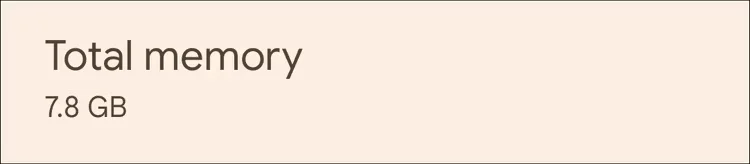
Conclusiones
Aunque la cantidad de RAM que tiene tu teléfono no cambiará, siempre puedes consultar aquí para ver cuánta estás usando y cuál es el total disponible de tu unidad. El estado de la batería es algo importante que quizás quieras ver.
Ahora que sabes cómo ver cuánta memoria RAM tiene tu Android, ¿tiene más o menos de lo que creías?

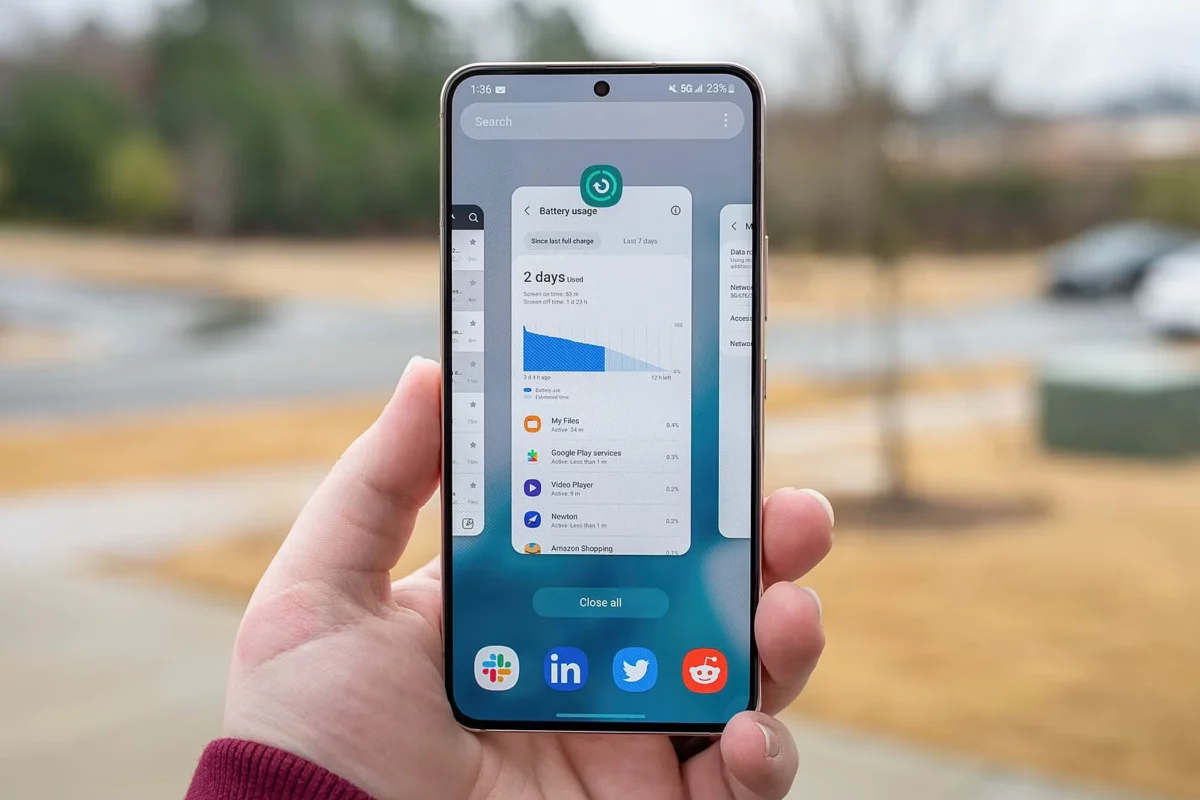
¿Tienes alguna pregunta o problema relacionado con el tema del artículo? Queremos ayudarte.
Deja un comentario con tu problema o pregunta. Leemos y respondemos todos los comentarios, aunque a veces podamos tardar un poco debido al volumen que recibimos. Además, si tu consulta inspira la escritura de un artículo, te notificaremos por email cuando lo publiquemos.
*Moderamos los comentarios para evitar spam.
¡Gracias por enriquecer nuestra comunidad con tu participación!